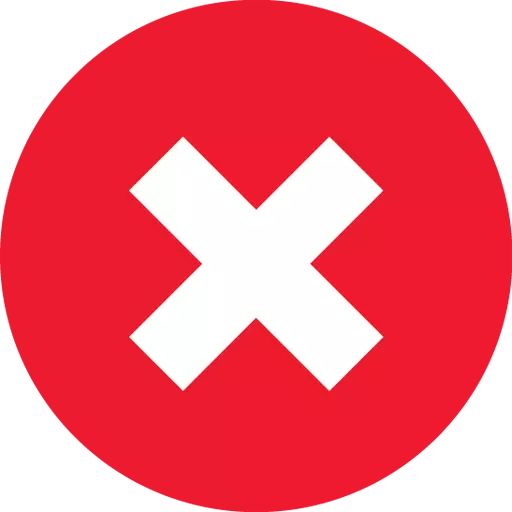
În procesul de funcționare a programului iTunes, utilizatorul se poate confrunta cu diferite probleme care pot interfera cu funcționarea normală cu programul. Una dintre cele mai frecvente probleme este închiderea bruscă a programului iTunes și afișarea pe ecranul mesajului "Lucrările iTunes a fost întreruptă". Această problemă va fi considerată mai revizuită în articol.
Eroare "Lucrările iTunes a fost întreruptă" poate apărea din mai multe motive. În acest articol, vom încerca să acoperiți numărul maxim de motive și să urmărim recomandările articolului, probabil că veți putea rezolva problema.
De ce apare eroarea "Lucrările iTunes a fost întrerupt"?
Cauza 1: Lipsa de resurse
Nu este un secret faptul că programul iTunes pentru Windows este foarte solicitant, "mănâncă" cea mai mare parte a resurselor de sistem, astfel încât programul poate încetini cu ușurință chiar și pe computere puternice.
Pentru a verifica starea memoriei RAM și a procesorului central, porniți fereastra "Gestionar de sarcini" Combinație de chei. Ctrl + Shift + ESC și apoi verificați cum parametrii "Cp" și "Memorie" Descărcat. Dacă acești parametri sunt încărcați cu 80-100%, va trebui să închideți numărul maxim de programe care rulează pe computer și apoi să repetați începutul iTunes. Dacă problema a fost în lipsa de memorie RAM, programul ar trebui să câștige normal, nu mai zboară.
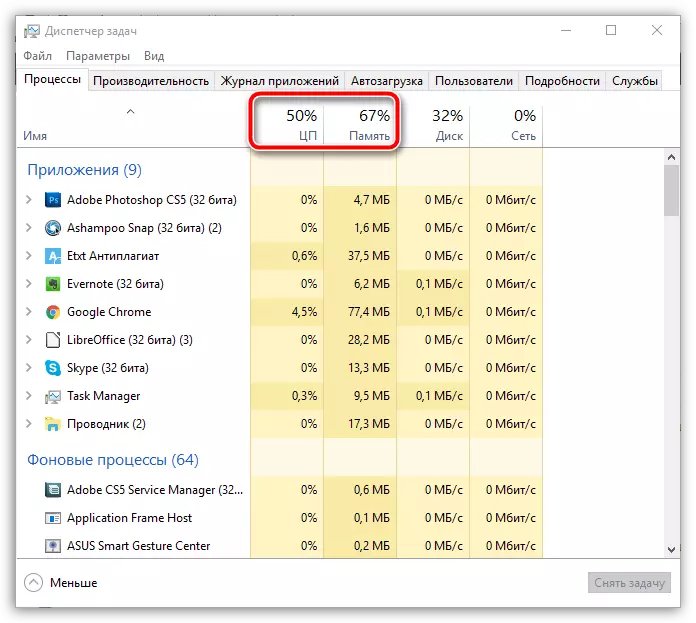
Cauza 2: eșecul programului
Nu ar trebui eliminat și probabilitatea ca iTunes să aibă un eșec serios, ceea ce nu permite să lucreze cu programul.În primul rând, reporniți computerul și încercați să începeți iTunes. Dacă problema continuă să fie relevantă, merită să încercați să reinstalați programul care îl șterge anterior de pe computer. Despre cum să ștergeți complet iTunes și toate componentele suplimentare ale programului de la computer, înainte de a vorbi pe site-ul nostru.
Cum să eliminați complet iTunes de la un computer
Și numai după eliminarea iTunes este finalizată, reporniți computerul și apoi continuați să descărcați și să instalați noua versiune a programului. Este de dorit înainte de a instala iTunes la computer, opriți funcționarea antivirusului pentru a elimina probabilitatea blocării proceselor acestui program. De regulă, în majoritatea cazurilor, un program complet de reinstalare vă permite să rezolvați multe probleme în program.
Descărcați programul iTunes.
Cauza 3: QuickTime
QuickTime este considerat a fi unul dintre eșecurile Apple. Acest jucător este un player media foarte incomod și instabil, care în majoritatea cazurilor nu are nevoie de utilizatori. În acest caz, vom încerca să ștergeți acest player de pe computer.
Pentru a face acest lucru, deschideți meniul "Panou de control" , Configurați elementele de meniu din zona din dreapta sus. "Insigne mici" și apoi urmați tranziția la secțiune "Programe și componente".
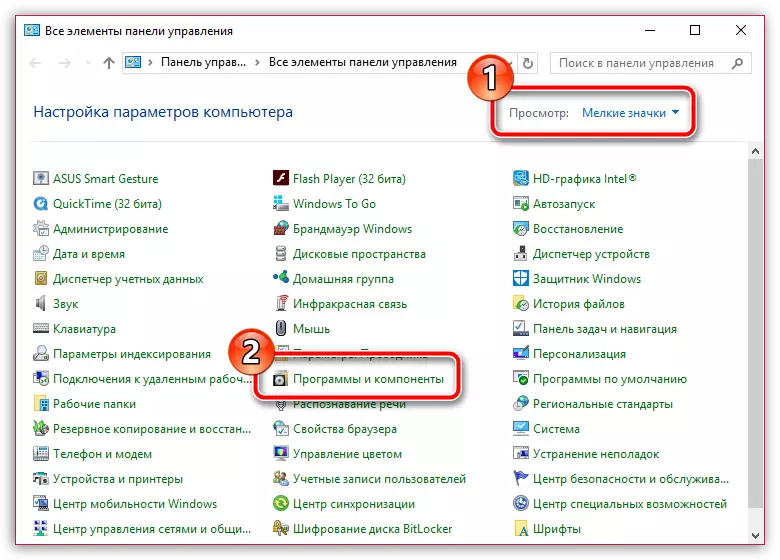
Găsiți playerul QuickTime în lista de programe instalate, faceți clic pe acesta cu butonul din dreapta al mouse-ului și în meniul contextual manifestat, mergeți la punctul "Șterge".
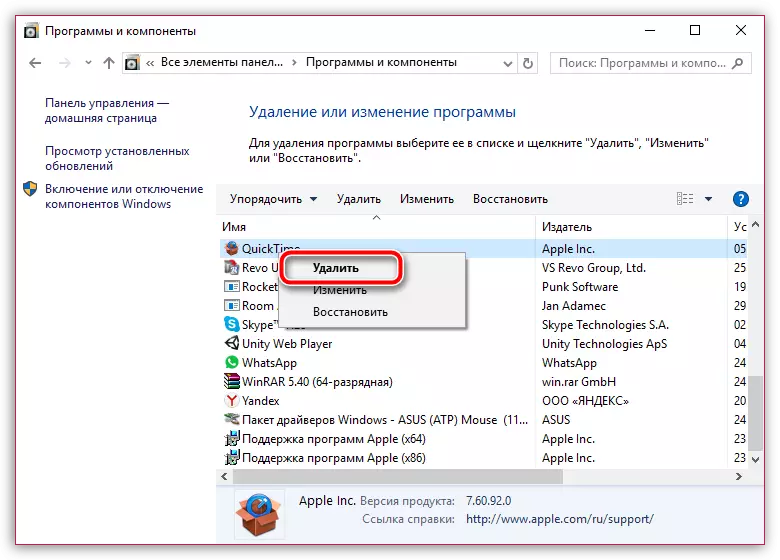
După finalizarea ștergerii playerului, reporniți computerul și verificați starea iTunes.
Cauza 4: Alte programe de conflict
În acest caz, vom încerca să ne dezvăluim dacă pluginurile intră în conflict cu iTunes, nelegând de la aripa Apple.
Pentru a face acest lucru, prindeți simultan cheile de schimbare și Ctrl și apoi deschideți eticheta iTunes? Continuând să mențineți tastele până când mesajul apare pe ecran pentru a porni iTunes în modul sigur.
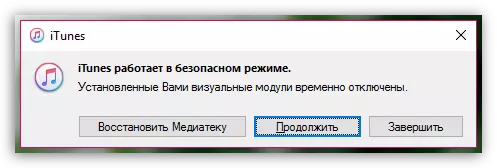
Dacă, ca urmare a pornirii iTunes în mod sigur, problema a fost eliminată, ceea ce înseamnă că ne rezumăm că iTunes este împiedicat de pluginurile terțe instalate pentru acest program.
Pentru a șterge programele terțe părți, va trebui să mergeți la următorul dosar:
Pentru Windows XP: C: \ Documente și setări \ user_name \ Data aplicației \ Apple Computer \ iTunes itunes plug-in \
Pentru Windows Vista și mai sus: C: \ Utilizatori \ user_name \ App Data \ Roaming \ Apple Computer \ iTunes \ iTunes Plug-INS \
Puteți intra în acest dosar în două moduri: sau să copiați imediat adresa la bara de adrese Windows Explorer, pre-înlocuiți numele de utilizator la numele instalat al contului dvs. sau mergeți în folderul secvențial, trecând alternativ toate folderele specificate. Snagul este că folderele de care aveți nevoie pot fi ascunse, ceea ce înseamnă că, dacă doriți să ajungeți la dosarul dorit în a doua cale, veți fi preliminar pentru a permite afișarea dosarelor și a fișierelor ascunse.
Pentru a face acest lucru, deschideți meniul "Panou de control" , Puneți elementele de meniu în zona din dreapta sus. "Insigne mici" și apoi faceți o alegere în favoarea secțiunii "Parametrii Explorer".
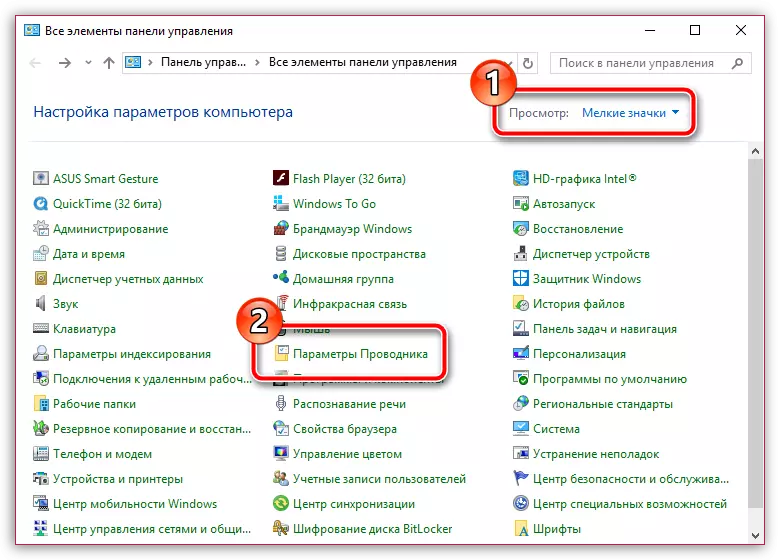
În fereastra care se deschide, mergeți la fila "Vedere" . Ecranul afișează lista parametrilor și va trebui să mergeți la sfârșitul listei unde va fi necesar să activați elementul. "Afișați fișiere ascunse, foldere și discuri" . Salvați modificările făcute.
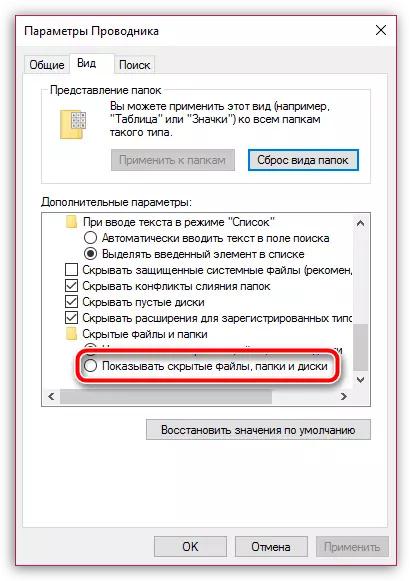
Dacă în dosarul deschis "Plug-in-uri" iTunes " Există fișiere, va trebui să le ștergeți, apoi reporniți computerul. Ștergerea pluginurilor terțe, iTunes trebuie să câștige normal.
Cauza 5: Probleme ale contului
iTunes nu poate funcționa incorect în contul dvs., dar în alte conturi, programul poate funcționa absolut corect. O problemă similară poate apărea din cauza programelor sau modificărilor conflictuale efectuate în cont.
Pentru a începe crearea unui cont nou, deschideți meniul "Panou de control" , configurați un elemente de meniu în colțul din dreapta sus. "Insigne mici" și apoi mergeți la secțiune "Conturi de utilizator".
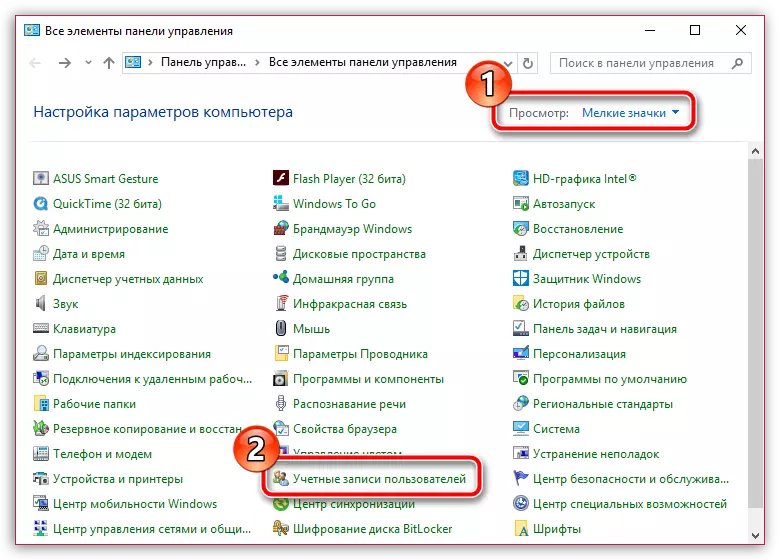
Într-o fereastră nouă, mergeți la punct "Gestionarea unui alt cont".
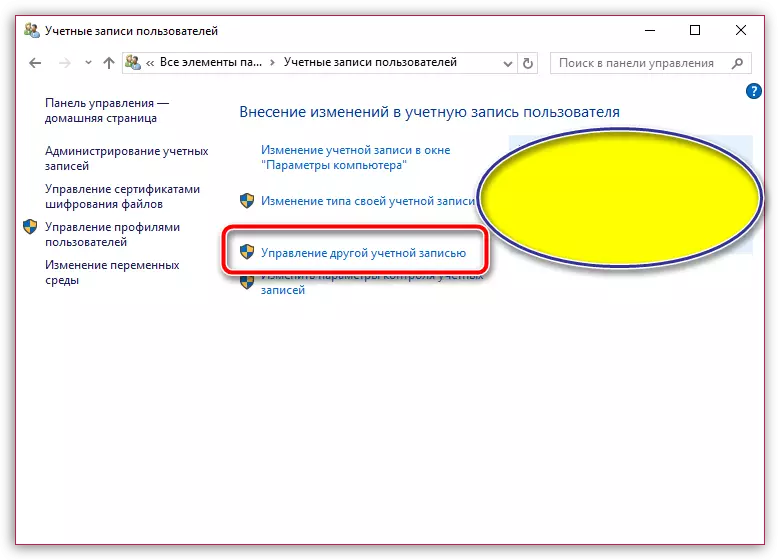
Dacă sunteți Windows 7, în această fereastră veți primi un buton pentru crearea unui cont nou. Dacă sunteți un utilizator Windows 10, va trebui să faceți clic pe "Adăugați utilizator nou în fereastră" "Setări computer".
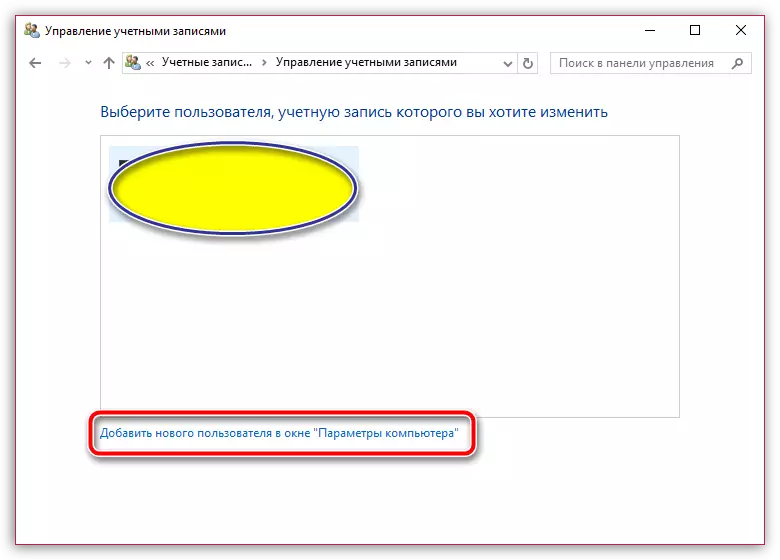
La fereastră "Parametrii" Selectați "Adăugați utilizatorul la acest computer" Și apoi completați crearea contului. Următorul pas este să vă conectați în contul nou și apoi să instalați programul iTunes și să verificați performanța acestuia.
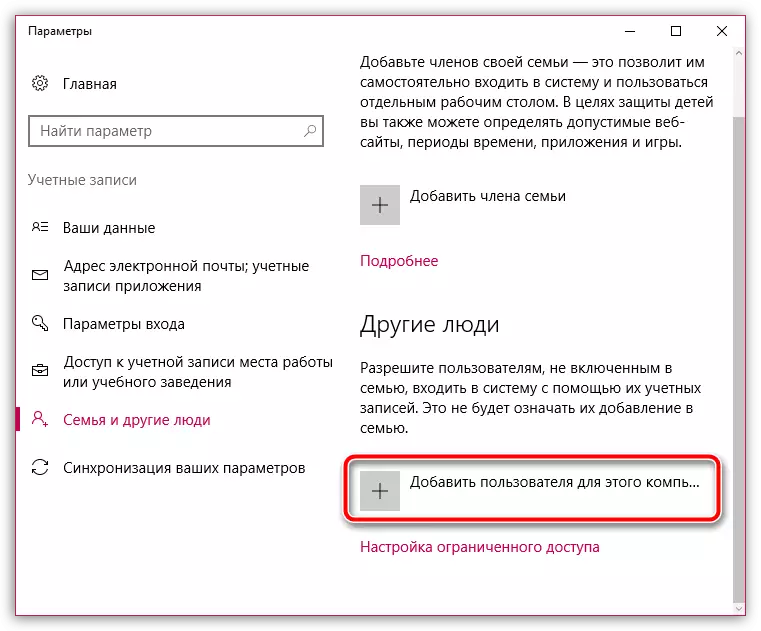
De regulă, acestea sunt principalele motive pentru apariția unei probleme asociate cu finalizarea bruscă a iTunes. Dacă aveți propria experiență de rezolvare a unui mesaj similar, spuneți-ne despre el în comentarii.
